Съдържание
Ако наскоро сте си купили нов телефон с Windows, за да замените стария си телефон с Android, тогава вероятно ще искате да прехвърлите всичките си контакти от мобилния телефон с Android на мобилния телефон с Windows. Този урок е написан за всички потребители, които искат да прехвърлят всички (или определени) контакти от своя телефон с Android на новия си телефон с Windows. Описаният тук метод е много прост и може да бъде следван от всеки.
Преди да продължите да следвате тези стъпки, уверете се, че вече имате акаунт в Google (Gmail) и сте настроили (добавили) този акаунт в телефона си с Android. Ако нямате акаунт в Google, можете лесно да го създадете тук (безплатно е): Create Google Account.
Следващото нещо, което е необходимо, за да прехвърлите контактите си от мобилното си устройство с Android към мобилното си устройство с Windows (чрез този метод), е да имате акаунт в Microsoft (Windows Live, Hotmail, Outlook) и да сте настроили (добавили) този акаунт в телефона си с Windows Phone. Ако нямате акаунт в Microsoft, можете да създадете нов тук: Sign-Up Microsoft Account.
Как да преместите контакти от Android в Windows Mobile.
След като добавите акаунта си в Google, синхронизирайте контактите си от телефона с Android с контактите от акаунта си в Google. За да направите това:
- В телефона с Android отидете в " Настройки " > " Акаунти и синхронизиране ” . Под " Управление на акаунти ", изберете (или " Добавяне на ") акаунта в Google, който сте използвали за импортиране на WLM контакти. Накрая натиснете " Синхронизиране на контакти ”.
Информация: Когато синхронизирате мобилния си телефон с Android с акаунта си в Google, синхронизирате и всички контакти, календар и поща в Google от телефона си с този акаунт и обратно. Така че, ако отворите акаунта си в Google от всеки компютър или мобилно устройство и преминете към страницата с контакти в Google, можете да откриете, че всички контакти от телефона с Android се съхраняват и онлайн.
Следващата стъпка е да експортирате контактите си от Google:
Стъпка 1: Експортиране на контакти от Google.
От настолен компютър:
1. Вписване към вашия Gmail сметка.

2. В основния прозорец на Gmail натиснете бутона падащо меню стрелка до " Gmail " и изберете " Контакти ”.


3. In “ Контакти ” страница, натиснете бутона " Още " меню и изберете " Експорт ". *
* Забележка: По този начин ще експортирате (и прехвърлите) всичките си контакти от Android в Windows Phone. В случай че искате да прехвърлите конкретни контакти или (или група(и)), трябва да изберете тези контакти (или групи), преди да изберете опцията "Експортиране".
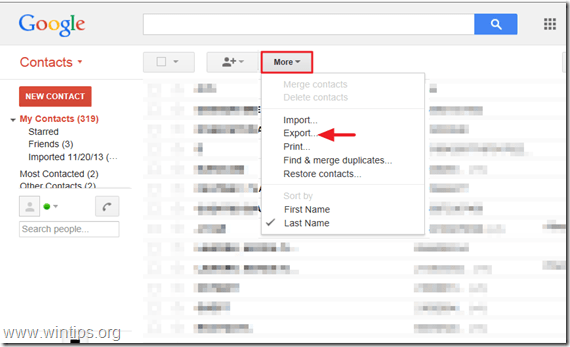
4. В " Експортиране на контакти ", изберете " CSV формат в Google (за импортиране в акаунт в Google) " опция и натиснете " Експорт ".*
Забележка: В " Кой контакт искате да експортирате раздел " трябва да изберете " Избрани контакти ", ако искате да прехвърлите само избраните контакти в телефона с Windows, или "Групата (Име на групата)", ако искате да прехвърлите определена група или групи.

4. Накрая натиснете " Запазете " и съхранявайте експортирания файл с контакти " google.csv " на вашия компютър (например на вашия " Изтегляне " папка).
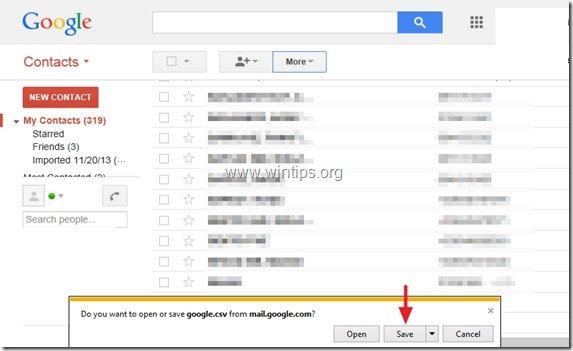
5. Затворете Google Mail.
Стъпка 2. Импортиране на контакти от Google в Windows live (Hotmail, Outlook live).
1. Вписване към вашия Windows Live (Hotmail) акаунт с помощта на настолен компютър: Страница за влизане в Windows Live (Hotmail)

2. Докато сте в главния прозорец, натиснете бутона падащо меню стрелка до " Outlook " и изберете " Хора ”.

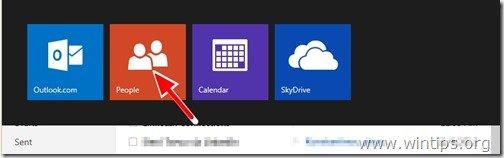
3. В " Хора " страница, кликнете върху " Започнете вноса " икона.
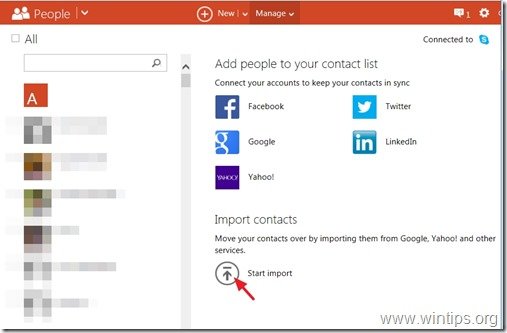
4. В " Импортиране на контакти " страница, изберете внос от " Google " (икона).
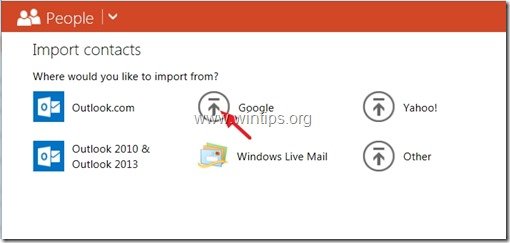
5. В " Импортиране на контакти от Google " страница, изберете " Преглед на ”.
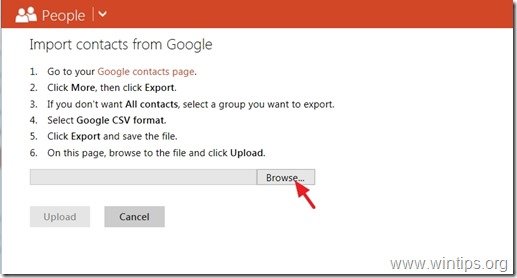
6. Навигирайте до мястото, където сте записали файла "google.csv" в предишната стъпка, изберете " google.csv " файл и щракнете върху " Отворете ”.
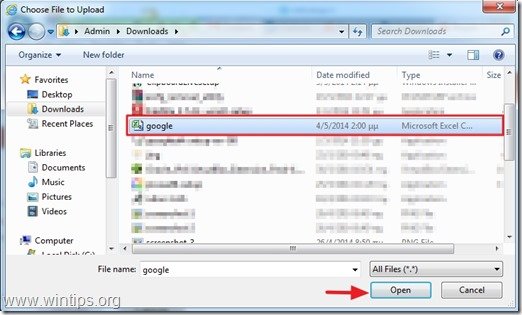
7. Преса " Качване на ”.
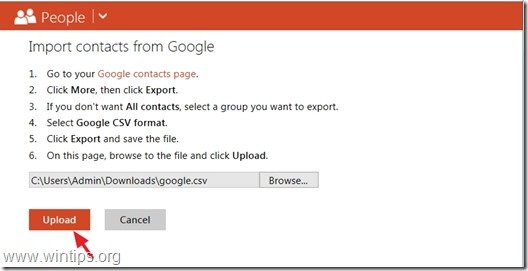
8. Накрая проверете дали всички импортирани контакти изглеждат правилно, след което натиснете бутона " Внос " бутон.
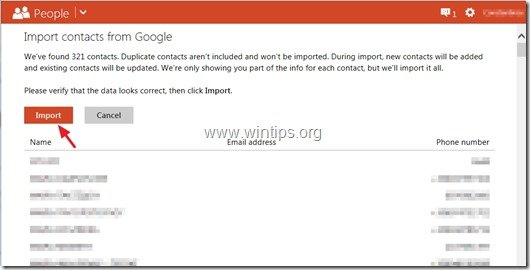
Затворете Windows live и синхронизирайте телефона с Windows с акаунта си в Windows live.
Как да синхронизирате контактите от Windows live с телефона с Windows.
Преди да продължите, първо добавете акаунта си в Microsoft (ако още не сте го направили) към телефона с Windows. {" Добавяне на акаунт " > " Акаунт в Microsoft " (или " Windows Live ") > въведете потребителското име и паролата на вашия MS акаунт и натиснете " Влезте "}.
1. От телефона с Windows " Списък с приложения " отидете на " Настройки " > " Имейл + акаунти ".*
2. Докоснете и задръжте пръста си върху акаунта си в Microsoft, докато се появи символът " синхронизация " опция.
3. Докоснете " синхронизация ", за да синхронизирате контактите си от Windows live с телефона с Windows .
Готови сте!

Анди Дейвис
Блог на системен администратор за Windows





